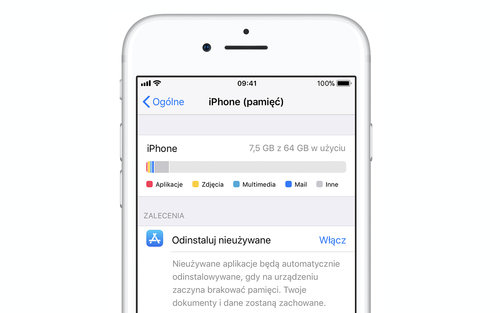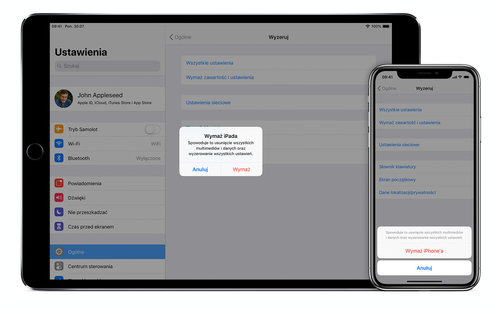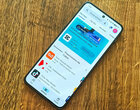Przygotowaliśmy mały poradnik, z którego dowiecie się, w jaki sposób poradzić sobie z brakiem miejsca w pamięci iPhone’a. Te kilka prostych kroków może pozwolić odzyskać wam cenną przestrzeń.
Spis treści
Dziś nasze smartfony zastępują nam kamery, aparaty, kalendarze, konsole do gier, odtwarzacze muzyczne, DVD oraz wiele, wiele innych urządzeń. To wymaga odpowiednio pojemnego miejsca na dane, które będzie przechowywał użytkownik.
Problem w tym, że wspomniana przestrzeń często kurczy się również bez wiedzy usera, gdyż gros aplikacji trzyma w pamięci ogromne ilości własnych danych. Jak pozbyć się tych nieistotnych, zwalniając tym samym nawet kilka gigabajtów przestrzeni? Odpowiadamy.
Jak wyczyścić zapchaną pamięć iPhone’a?
W przypadku Androida jest to stosunkowo proste. Przydatne i w większości przypadków skuteczne narzędzia oferowane przez producentów świetnie sobie z tym radzą. Nawet jeśli nie do końca odpowiada nam efekt końcowy, możemy wybrać aplikację zewnętrznego dewelopera, często znacznie skuteczniejszą. Ostatnią opcją jest własnoręczne usuwanie plików z poziomu przeglądarki danych. Z iOS nie jest to niestety takie proste.
Mobilna platforma Apple rządzi się swoimi prawami, niekoniecznie logicznymi, przez co usunięcie zbędnych plików z urządzenia, nie jest procesem banalnym. Skłamałbym jednak, pisząc, że jest to rzecz niewykonalna. Wystarczy wykonać kilka kroków, najlepiej w podanej przeze mnie kolejności.
Krok pierwszy — skorzystaj z systemowego narzędzia
Wiem, że nie brzmi to szczególnie odkrywczo, ale w przypadku wielu użytkowników rada ta sprawdza się doskonale. Udajcie się więc do ustawień, gdzie w sekcji Ogólne znajdziecie „iPhone (pamięć)”. Z poziomu tej zakładki możecie zarządzać dyskiem. Ba, system sam zasugeruje, które czynności mogą przynieść zamierzony skutek.
W moim przypadku iOS zaproponował zwolnienie miejsca z albumu „ostatnio usunięte” oraz odinstalowanie nieużywanych aplikacji. W zasadzie było to jedynie 600 MB, ale od czegoś warto zacząć.
Krok drugi — dane aplikacji
W tej samej sekcji ustawień, na samym dole znajduje się lista zainstalowanych na urządzeniu aplikacji. Po wejściu w sortowane wyniki możemy sprawdzić, ile miejsca zajmują dane konkretnej aplikacji. Niektóre z nich pozwalają usunąć pliki bezpośrednio z poziomu programu — np. Spotify czy Netflix. Większość nie oferuje wspomnianego udogodnienia, ale można sobie z tym faktem poradzić. Wystarczy usunąć daną aplikację z urządzenia i ponownie ją zainstalować.
Świetnie działa to na przykład w przypadku Instagramu, który potrafi przechowywać w swoich zasobach nawet kilka gigabajtów plików.
Krok trzeci — ostateczność
Jeśli wasz iPhone oferuje skromne miejsca na dane w wysokości 32 lub nawet 16 GB, powyższe zabiegi mogą okazać się niewystarczające. Co wtedy?
Tutaj z pomocą przychodzi samo Apple. Na początek należy wykonać kopię zapasową poprzez iTunes lub iCloud, co pozwoli na zachowanie, a następnie przywrócenie naszych aplikacji i ustawień. Kolejnym krokiem będzie tak zwane zerowanie naszego iPhone’a.
Udajemy się do sekcji Ogólne, z której poziomu wybieramy opcję Wymaż iPhone’a. Po zakończeniu procesu przywracania ustawień fabrycznych wystarczy już tylko zalogować się na swoje konto własnym Apple iD, po czym system automatycznie pobierze potrzebne mu dane. Naturalnie pominie przy tym „syf” pozostawiony przez aplikacje.
Proste metody często okazują się najskuteczniejsze. Przekonajcie się sami.
Niektóre odnośniki na stronie to linki reklamowe.